【6選】YouTubeショート動画を無効にする方法
リールなどの機能の人気が高まるにつれ、人々はそのアプリのファンになり、これらのアプリに多くの時間を費やしています。これとは別に、世界中の人々、若者、十代の若者、子供たちがYouTube Shortsに夢中になっています。この問題を解決するために、今回は「YouTubeショートを無効にする方法」とその手順についてご説明します。
携帯電話でYouTube Shortsを無効にする4つの方法
通常、モバイルデバイスでYouTubeを使用している場合は、以下の方法でYouTubeショートをオフにすることができます。
ブラウザでYouTubeを使用し、ショート動画をオフにする
ブラウザでYouTubeを使用してYouTubeショート動画を削除し、専門的な手順を踏まなくても30日間完全にショート動画をオフにすることができます。
ステップ 1. まず、YouTubeの公式サイトm.youtube.comにアクセスします。
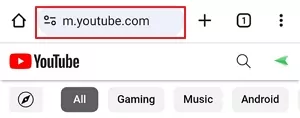
ステップ 2. ショート動画セクションに移動すると、ショート動画セクションの右上に「×」記号が表示されます。これをタップすると、YouTubeショート動画が完全に無効になります。
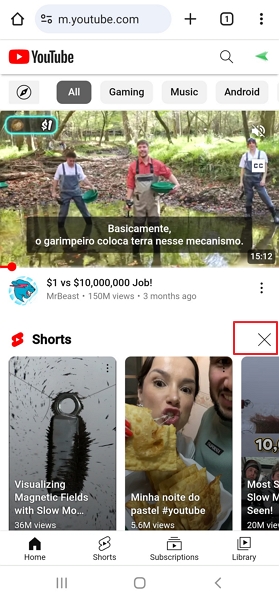
ステップ 3. その後、ショート動画セクションが30日間オフになることがYouTubeから通知されます。
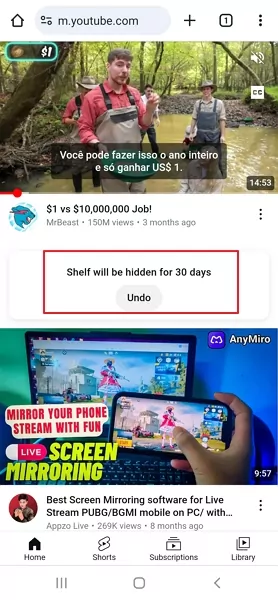
YouTubeアプリでショート動画を「興味なし」に設定する
古いYouTubeバージョンでは、プロフィール > 設定 > 一般 > ショート動画をオフに切り替えからYouTubeショート動画を無効にすることができますが、この方法は今では役に立ちません。ただし、YouTubeショート動画を一時的に一定期間ブロックすることはできます。手順は次のとおりです。
ステップ 1. YouTubeアプリを開き、ショート動画セクションに移動します。
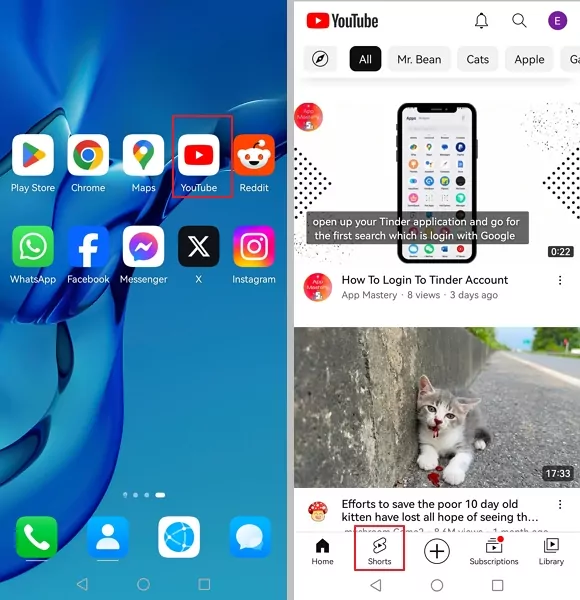
ステップ 2. このセクションで、動画の右上にある3点マークをタップし、「興味なし」を選択します。
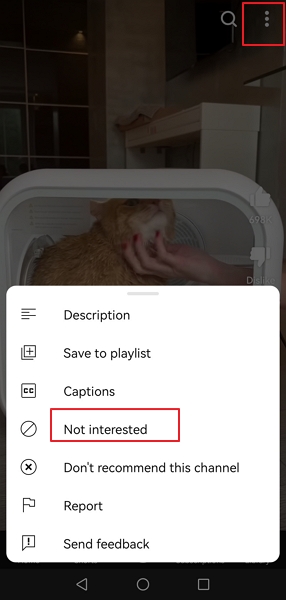
ステップ 3. ショート動画セクションに表示されるすべてのショート動画に対して、この手順を繰り返す必要があります。
古いYouTubeバージョンのAPKを試す(Android)
古いバージョンのYouTubeアプリをダウンロードすると、YouTubeショート動画がブロックされ、完全にオフになることもあります。古いバージョンのYouTubeと同様に、ショート動画セクションはありません。
残念ながら、iPhoneユーザーの場合、Safariブラウザからサードパーティアプリやダウングレード版のアプリを簡単にダウンロードできないため、このプロセスは非常に困難と言えます。
YouTubeショート動画がリリースされてからかなり時間が経っているため、AndroidユーザーがGoogle Playからダウングレードすることも困難です。ただし、古いバージョンを使いたい場合があります。その場合は、YouTubeをアンインストールし、信頼できるダウンロードWebサイトから14.13.54より古いバージョンをインストールできます。
YouTube Vancedへの切り替え(Android)
携帯電話ユーザー、特にAndroidユーザーにとって、YouTube VancedはAdBlock、バックグラウンド再生など、多くの機能を備えているため、優れた選択肢です。
残念ながら、iPhoneユーザーはこのアプリを簡単に入手することはできませんが、Androidユーザーは簡単にインストールすることができます。
ステップ 1. ブラウザからAndroid版YouTube Vancedをダウンロードしてインストールします。このアプリはAPK形式です。
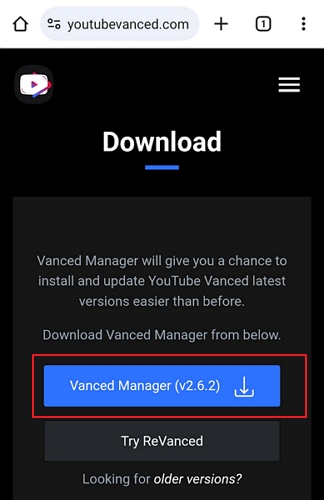
ステップ 2. YouTube Vancedをインストールしたら、設定にアクセスする必要があります。
ステップ 3. 次に、Vanced設定タブで、広告設定をオンにする必要があります。
ステップ 4. 広告設定で、下にスクロールすると、ショート削除オプションを見つけてオンにします。

ショートオプションをオンにすると、YouTube Vancedのショートセクションが永久に削除され、プロセスを繰り返す必要がなくなります。
デスクトップでYouTubeショートを無効にする2つの方法
デスクトップでYouTubeショートを完全にオフにするプロセスは非常に簡単です。ウェブサイトのホームページからショートを非表示にするか、ブラウザ用にマークされた別の拡張機能を使用できます(以下でご説明します)。
ホームページからショートを非表示にする
この方法では、ショートを永久にブロックすることはできません。ただし、YouTubeホームページからショートを一時的に非表示にすることはできます。
ステップ 1. まず、デスクトップでYouTube.comにアクセスし、Googleアカウントにログインします。
ステップ 2. アカウントにログインしたら、ショートセクションに移動し、上部の[×]オプションをタップします。
ステップ 3. このプロセスは、モバイルまたはAndroidブラウザでYouTubeショートをオフにする方法と似ています。その後、[×]をクリックすると、YouTubeは30日間ショートを無効にします。
YouTubeショートブロッカー拡張機能を使用する
YouTubeショートを非表示にする(Chrome、Ms. Edge、またはBraveの場合)
YouTubeショートを非表示にする拡張機能は、ChromiumベースのブラウザとFirefoxなどの他ブラウザの両方でマークされています。この拡張機能は、YouTubeサイトからショート動画をフィルターし、YouTubeショートをブロックするために役立ちます。
ステップ 1. ブラウザに移動し、Webストア(Googleの場合はChromeストア) を開いて、[YouTubeショートを非表示にする]を検索します。最初の結果をタップして詳細を表示します。
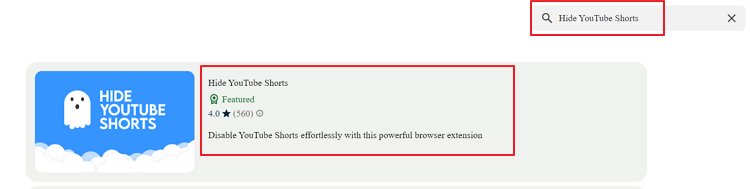
ステップ 2. 次にChromeに追加し、拡張機能を追加してブラウザに拡張機能をインストールします。
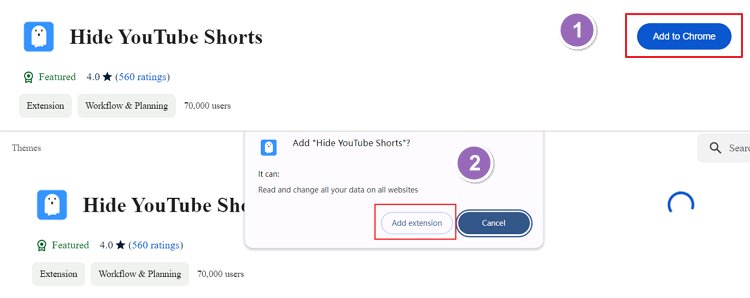
ステップ 3. YouTubeの公式Webサイトを開くと、YouTubeショートが表示されなくなります。
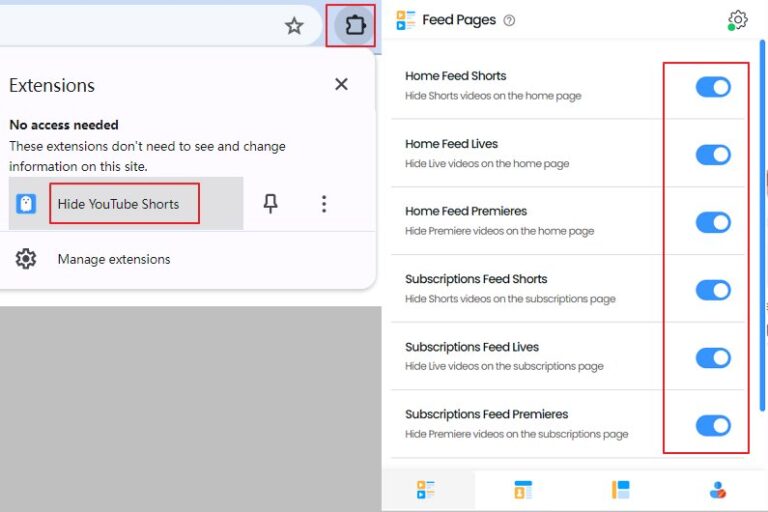
YouTubeショートブロック(Google Chrome、Ms. Edge用)
YouTubeショートブロックは、Chromiumベースのブラウザ(Google ChromeやMs. Edgeなど)の使いやすい拡張機能の1つとしてマークされており、YouTubeショートをシームレスに削除できます。Chromeの手順を例にご説明します。
ステップ 1. Chromeウェブストアに移動します。YouTubeショートブロックを検索し、候補のツールをクリックします。
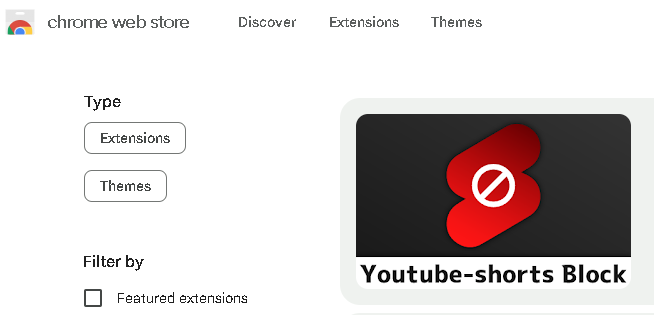
ステップ 2. Chromeに追加をクリックし、拡張機能を追加して拡張機能をインストールします。
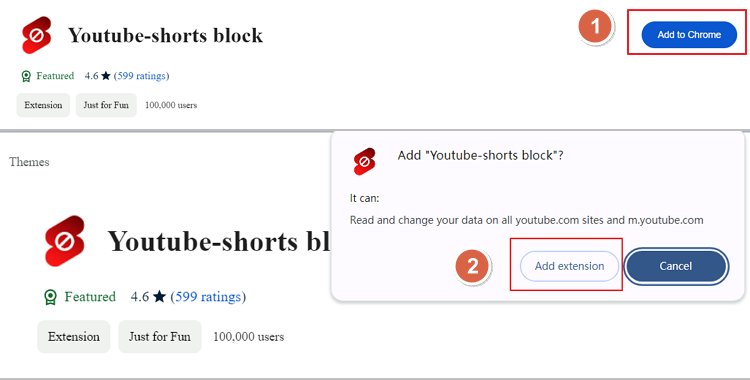
ステップ 3. 拡張機能バーから、拡張機能のクイックボタンをチェックします。
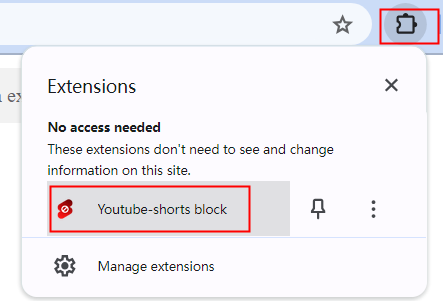
ステップ 4. 右上の3点マークをタップし、両方のチェックボックスをオンにしてYouTubeショート動画を非表示にします。
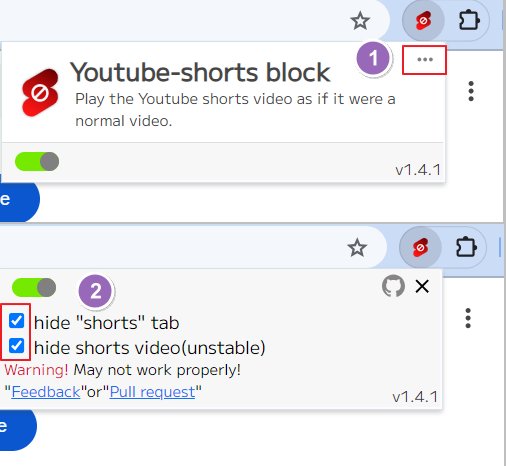
ステップ 5. YouTubeショート動画がWebサイトからブロックされていることがわかります。
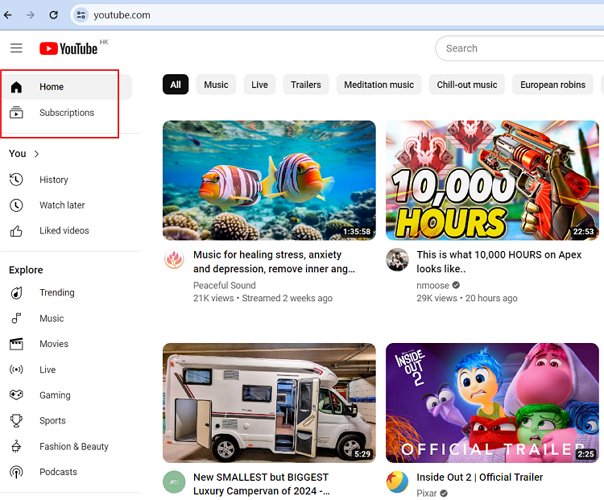
YouTubeショート動画を非表示にする(Firefox用)
Firefoxには別のユーザーインターフェイスがあるため、YouTubeショート動画をブロックするために使用されるさまざまなブラウザ拡張機能で構成されています。Firefoxの非表示拡張機能はChromiomベースの拡張機能に似ており、YouTubeリールやショート動画をフィルタリングして、ユーザーが見たいものを制御できます。
ステップ 1. Firefoxブラウザに移動し、アドオンを開いて、「YouTubeショートを隠す」を検索します。
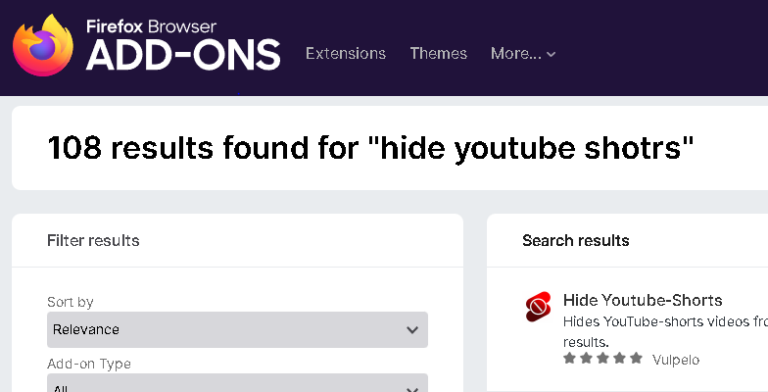
ステップ 2. 次に、「YouTubeショートを隠す」拡張機能をクリックし、拡張機能をブラウザに追加します。
ステップ 3. 拡張機能バー(クイックアクセス)から、「YouTubeショートを隠す」ボタンをクリックし、両方のチェック ボックスをオンにします。
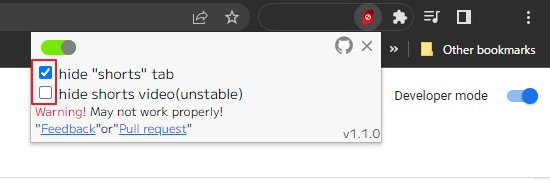
「YouTubeショート動画を削除する」(Firefox用)
YouTubeショートをブロックするためのこのFirefoxブラウザ拡張機能は、ユーザーフレンドリなインターフェイス、使いやすい機能、およびデスクトップからYouTubeショートを無効にするための優れたフィルタリング属性を備えています。
ステップ 1. Firefoxブラウザに移動し、アドオンを開いて「YouTubeショート動画を削除する」を検索します。
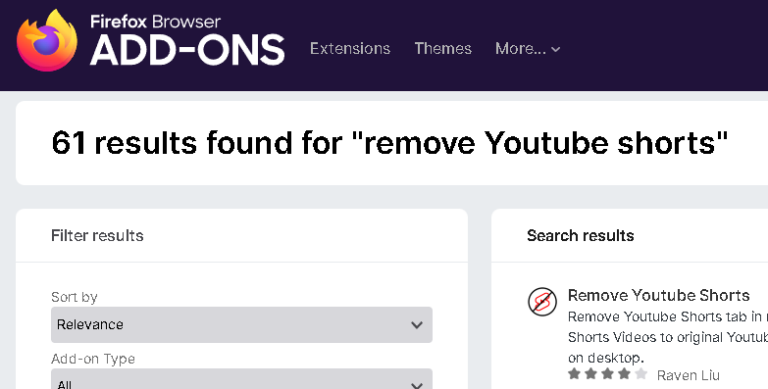
ステップ 2. 次に、「YouTubeショート動画を削除する」拡張機能をクリックし、このアドオンをブラウザに追加します。
ステップ 3. 拡張機能がインストールされると、YouTubeショートはWebサイトでブロックされます。
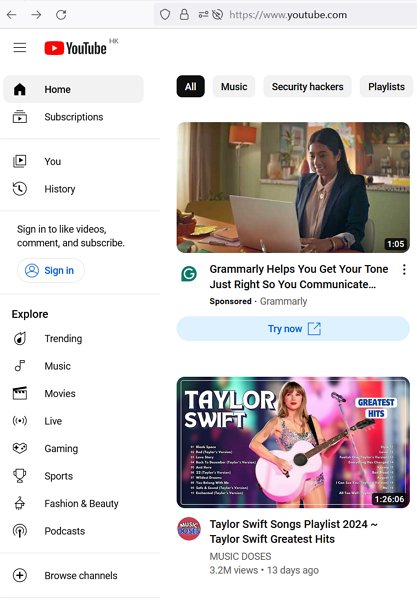
特定のYouTubeショート動画を見たくない場合は、興味がない動画に選別する
上記は、YouTubeショート動画を無効にする最も簡単かつ迅速で、最良の方法とされている方法の一部です。ただし、一部の種類のYouTubeショート動画を見たくない場合は、興味がない動画にすることができます。その方法は次のとおりです。
- 3点オプションをタップして[興味がない]を選択すると、YouTubeのあらゆるタイプのコンテンツをブロックすることができます。
- これは、長い動画でも短い動画でも実行できます。また、[興味がない]をタップすると、YouTubeはその特定のコンテンツを表示しなくなります。
- 気に入らないコンテンツを投稿しているチャンネルを見つけた場合は、[チャンネルをおすすめしない]という機能もあります。これにより、見たくない特定のチャンネルのすべてのコンテンツがブロックされます。
- さらに、不快で不適切な投稿やコンテンツを見つけた場合は、YouTubeに報告して削除してもらうことができます。
若者がYouTubeショートにはまらないようにする
YouTubeショートをブロックしてそのような動画を削除することは、若者や子供たちにとって必須です。これらのリールやYouTubeショートは、スクリーンタイムを増やすだけでなく、中毒に陥らせる可能性もあるからです。
この問題を解決するには、AirDroid Parental Controlなどの優れた安全性とセキュリティ機能を備えたペアレンタルコントロールアプリを使用できます。
- 子供が特定のアプリにはまらないように、アプリをブロックする機能を提供します。
- スクリーンモニタリングを保護者に提供し、安全で適切な管理を維持します。
- 使用時間を制限し、子供がYouTubeショートにはまらないように、保護者が時間制限をスケジュールすることもできます。
- 保護者は子供のアクティビティレポートとスクリーンタイムレポートにアクセスして、監視することができます。
さいごに
「ユーチューブショートを無効にする方法」などのさまざまな問題解決テクニックに慣れることは、あなたとあなたの家族がYouTubeなどのアプリの使用感を向上させるために役立ちます。これらの魅力的なアプリには他にも多くの機能がありますが、適切な時間制限を持った上で使用する必要があります。
上記の方法は、YouTubeショートを削除する方法だけではありません。それでも、貴重な時間とデータを節約し、10代の若者の中毒を防ぎ、知識を急激に高めるのに役立ちます。







返信を残してください。